[2022 Fixat] Hur låser man upp en inaktiverad iPhone utan iTunes?
Om du har glömt lösenordet till din iPhone eller om din enhet har stängts av har du hamnat på rätt plats. Det finns flera sätt att låsa upp en inaktiverad iPhone utan iTunes, och det är också fungerande för iPad-inaktiverad fix utan iTunes. Glömma lösenordet för din iPhone kan ibland ådra sig tråkiga uppgifter. Men man kan enkelt fixa en inaktiverad iPhone eller iPad utan att lita på iTunes. I det här inlägget kommer vi att tillhandahålla 3 lösningar för en inaktiverad iPhone-fix utan iTunes.
- Del 1: Hur man låser upp en inaktiverad iPhone med ett tredjepartsprogram [iOS 14.6]
- Del 2: Lås upp telefonen genom att radera den med Hitta min iPhone
- Del 3: Lås upp en inaktiverad iPhone med Siri (iOS 8.0 – iOS 11)
Del 1: Hur man låser upp inaktiverad iPhone utan iTunes med ett upplåsningsverktyg
Om du inte vill skada din iOS-firmware när du löser problemet med iPhone-inaktivering, kan verktyget DrFoneTool – Skärmupplåsning är vad du behöver. Det är en del av DrFoneTool-verktygssatsen och ger en extremt säker och snabb lösning för att fixa en inaktiverad iPhone. Bland branschen är det alltid först med att stödja de senaste iOS-versionerna.
Inte bara för att fixa iPhone inaktiverad utan iTunes, den kan också användas för att lösa många andra problem som attacker med skadlig programvara, iPhone har fastnat i återställningsslingan, Blåskärm, och mer. Dessutom har det ett lättanvänt gränssnitt och ger tillförlitliga resultat, vilket gör det till ett viktigt iOS-verktyg.

DrFoneTool – Skärmupplåsning
Åtgärda felet ‘iPhone är inaktiverat Anslut till iTunes’ på 5 minuter
- Välkomnande lösning för att fixa ‘iPhone är inaktiverad, anslut till iTunes.’
- Ta bort iPhone-låsskärmen effektivt utan lösenordet.
- Fungerar för alla modeller av iPhone, iPad och iPod touch.
- Fullt kompatibel med den senaste iOS.

För att lära dig hur du låser upp en inaktiverad iPhone utan iTunes kan du följa dessa steg:
steg 1. Starta DrFoneTool – Skärmupplåsning på ditt system. Från välkomstskärmen väljer du alternativet ‘Skärmlåsningför att starta processen.

steg 2. Anslut nu din iPhone till systemet med en USB/blixtkabel och vänta ett tag eftersom applikationen känner igen den automatiskt. Klicka sedan på ‘Lås upp iOS-skärmen‘-Knappen.

steg 3. När du har upptäckt din enhet kommer den att visa ett gränssnitt där iPhone DFU-läget måste aktiveras. Fortsätt genom att följa instruktionerna.

steg 4. Ange korrekt information relaterad till din iPhones modell, firmwareversion och mer i det nya fönstret. Se till att du har angett rätt information innan du klickar på ‘Download‘-Knappen.

steg 5. Applikationen kommer automatiskt att ladda ner den relaterade firmwareuppdateringen för din enhet. Det kan ta ett tag att slutföra nedladdningen. Klicka sedan på ‘Lås upp nu‘-Knappen.

steg 6. Skriv in bekräftelsekoden från instruktionen på skärmen för att initiera processen.

steg 7. När det är klart kommer du att meddelas med följande meddelande. Om du inte är nöjd med resultatet kan du klicka på knappen ‘Försök igen’ för att upprepa processen.

Din enhet kommer att vara helt ny och du skulle kunna fixa problemet med ‘iPhone eller iPad inaktiverad’ utan iTunes också.
Videohandledning: lås upp inaktiverad iPhone/iPad/iPod touch utan iTunes
Del 2: Hur man låser upp en inaktiverad iPhone med Hitta min iPhone
De flesta tror att de kan lösa problemet med iPhone-inaktiverad endast genom att ta hjälp av iTunes. Medan du alltid kan återställ din iPhone med iTunes, det är inte den enda tillgängliga lösningen.
En av de mest använda metoderna för att utföra en iPhone inaktiverad fix utan iTunes är Apples Hitta min iPhone funktion. Den kan användas för att lokalisera, låsa eller återställa din enhet på distans. Om du har tappat bort din iPhone skulle detta vara en idealisk lösning för att låsa den eller radera innehållet utan problem.
Du kan lära dig hur du låser upp en inaktiverad iPhone utan iTunes genom att implementera dessa instruktioner.
steg 1. Först loggar du in på ditt iCloud-konto från en webbläsare genom att ange ditt Apple-ID och lösenord. Besök ‘Hitta min iPhone‘ och tryck på alternativet ‘Enheter’. Det kommer att visa en lista över alla enheter som är länkade till ditt Apple-ID. Välj den iOS-enhet som har inaktiverats.
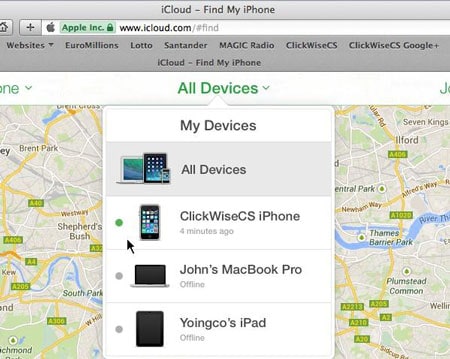
steg 2. Härifrån kan du hitta enheten, spela upp ett ljud på den, låsa den eller radera den. För att fixa en inaktiverad iPhone eller iPad utan iTunes måste du radera din enhet. Klicka på alternativet ‘Radera iPhone’ och bekräfta ditt val.
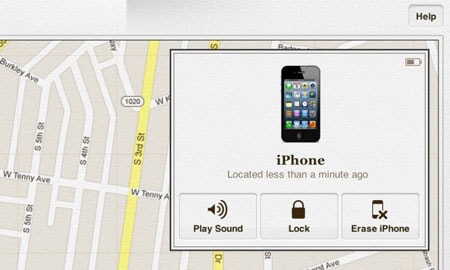
Vänta ett tag eftersom funktionen ‘Hitta min iPhone’ kommer att fjärrradera din iOS-enhet. Det behöver inte sägas att det också kommer att inaktivera sitt lås.
Del 3: Hur man låser upp inaktiverad iPhone utan iTunes med Siri (iOS 8.0 – iOS 11)
Du kanske är förvirrad att iPhone är inaktiverad för att ansluta till iTunes, men hur låser man upp den utan en dator? Det kan överraska dig en hel del, men du kan också lösa problemet med iPhone-skärminaktiverad med Siri. Lösningen kan dock bara fungera med enheter som körs på iOS 8.0 till iOS 11.
Dessutom spekulerades det ursprungligen som ett kryphål i iOS. Därför kan du behöva lägga ner mycket ansträngning på att fixa problemet med iPhone-inaktiverat med den här tekniken. Även om detta inte gör det radera enhetens data, och du skulle kunna överträffa lösenkoden initialt.
För att återställa en inaktiverad iPhone eller iPad utan iTunes, följ dessa stegvisa instruktioner.
steg 1. Till att börja med, håll ned hemknappen på din enhet för att aktivera Siri och fråga efter aktuell tid genom att säga något i stil med ‘Hej Siri, vad är klockan?’ eller något annat som skulle visa klockan. Tryck på klockikonen för att påbörja processen.

steg 2. Besök världsklockans gränssnitt och välj att lägga till en annan klocka.
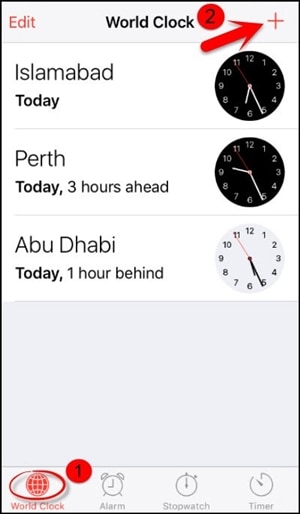
steg 3. Gränssnittet kommer att be dig välja en stad. Skriv vad du vill och tryck på ‘Markera alla‘Alternativet.
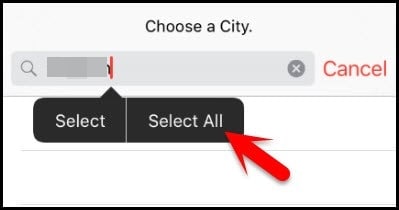
steg 4. Efteråt kan du hitta olika alternativ som klipp, kopiera, definiera, etc. Tryck på ‘Dela‘Alternativet.
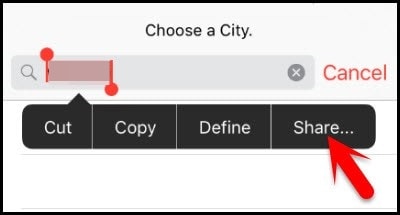
steg 5. Detta öppnar ett annat fönster som listar olika alternativ relaterade till delning. Tryck på meddelandeikonen för att fortsätta.

steg 6. Skriv vad som helst i fältet ‘Till’ och tryck på returknappen på tangentbordet.
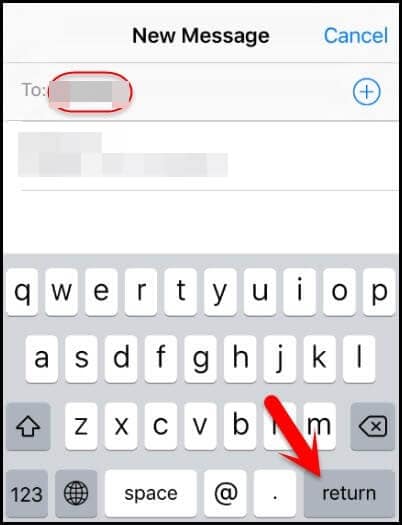
steg 7. Detta kommer att markera den angivna texten i grön färg. Välj den och tryck på plusikonen.
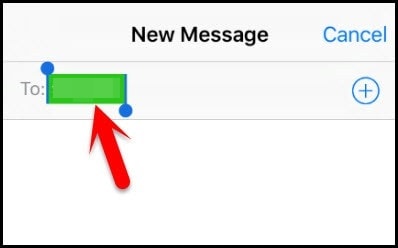
steg 8. Det kommer att öppna ett nytt fönster. Härifrån trycker du på ‘Skapa ny kontakt‘-Knappen.
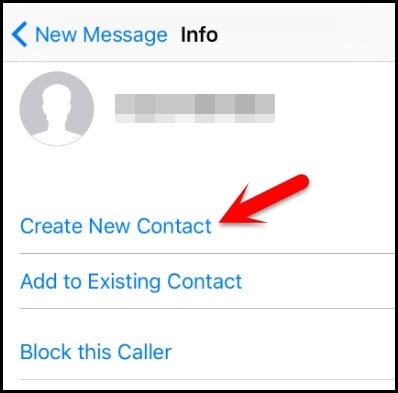
steg 9. På skärmen Lägg till ny kontakt väljer du att lägga till ett foto och trycker på ‘Lägg Foto‘Alternativet.

steg 10. Detta öppnar fotobiblioteket. Härifrån kan du besöka vilket album som helst.

steg 11. Istället för att välja en bild, avsluta bara gränssnittet genom att trycka på hemknappen. Detta öppnar iPhones startskärm.

Eftersom det anses vara ett kryphål i iOS är det inte ett effektivt sätt att övervinna problemet med iPhone-funktionshindrade i nya iOS-versioner. Om denna lösning misslyckas, rekommenderas du alltid att gå till Lösning 1 för bättre passform.
Linda upp den!
Efter att ha följt dessa lösningar skulle du använda din iPhone och överträffa dess lösenord utan problem. Nu när du vet hur du låser upp inaktiverad iPhone utan iTunes kan du helt enkelt använda din enhet enligt dina krav. Gå vidare och välj ditt föredragna alternativ för att utföra iPhone-inaktiverad fix utan iTunes. Ladda ner DrFoneTool – Skärmupplåsning för att lösa eventuella upplåsningsproblem relaterade till din iPhone säkert och tillförlitligt.
Senaste artiklarna